Cara Membuat Video Jedag Jedug di Kinemaster
Video jedag jedug telah menjadi viral di kalangan anak muda, mulai dari pengguna aplikasi TikTok, Instagram dan aplikasi media sosial lainnya sering ditemukan video jenis ini yang menampilkan efek yang berkedip diikuti dengan lagu yang cukup mendukung. Anda dapat membuat video jedag jedug di HP dengan bantuan aplikasi Kinemaster.
Cara membuat video jedag jedug di Kinemaster cukup mudah dilakukan karena aplikasi ini sudah dilengkapi efek jedag jedug yang nantinya dimasukkan kedalam foto yang ingin diedit menjadi video. Selain di Smartphone Android, Anda juga dapat memakai Kinemaster di HP iPhone. Jadi tidak usah khawatir bila perangkat yang dipakai bukan Android.
Jika Anda baru pertama kali memakai Kinemaster, tentu masih belum tahu proses pembuatannya. Nah pada pembahasan kali ini sobat-tutorial membuatkan langkah-langkah dalam membuat video jedag jedug yang bisa dipelajari dengan mudah.
Lumayan untuk menambah skill editing video Anda, jadi jika tertarik dan sedang mencari tutorialnya, silahkan luangkan waktu dalam mengikuti tutorial yang bisa dilihat dibawah ini.
Membuat Video Jedag Jedug di Kinemaster
Sebelum mengikuti tutorial ini pastikan Anda sudah menginstal Kinemaster di HP dan sudah menyiapkan video atau foto yang ingin diberikan efek jedag jedug. Jika sudah, berikut tutorial yang bisa di ikuti.
- Pertama buka aplikasi Kinemaster dan masukkan foto yang ingin di edit.
- Setelah itu, duplikat foto dengan memilih ikon titik tiga di bagian atas sebelah kiri.
- Atur panjang foto sesuai kebutuhan dengan menarik ujung foto.
- Langkah selanjutnya memberikan efek jedag jedug pada foto yang sudah di duplikat. Caranya klil layer foto > Klip Grafis > Animasi Masuk > Animasi Nomor 44 dan pilih tombol Centang.
- Jika pilihan Animasi Masuk belum tersedia di aplikasi Anda, maka solusinya adalah mendownload dan menginstal animasi tersebut, caranya pilih Klip Grafis > Get More > Animasi dan cari pilihan Animasi Masuk. Silahkan di unduh dan instal, tunggu beberapa saat sampai efek tersebut tersedia di Kinemaster.
- Setelah sudah menambahkan efek jedag jedug, klik foto duplikat dan pilih Menu Pan & Zoom. Pada bagian posisi awal, Zoom foto secara manual dengan menarik foto tersebut. Setelah itu, klik tombol Centang untuk menyimpan perubahan.
- Untuk menambahkan foto lain, pilih tombol Layer > Media dan berikan efek jedag jedug, seperti yang sudah dijelaskan di atas.
- Untuk melihat hasilnya, silahkan putar video dengan memilih tombol Play.
- Selesai.
Jangan lupa tambahkan musik pada video yang dibuat, pilih Tombol Audio untuk memasukkan lagu yang ada di HP Anda. Pada aplikasi Kinemaster juga bisa memotong video sehingga bisa menyesuaikan panjang durasi video yang di inginkan.
Tutorial Jedag Jedug Lainnya:
5 Jenis Aplikasi Jedag Jedug
Selain Kinemaster, ada juga beberapa aplikasi lainnya yang dapat digunakan untuk membuat video jedag jedug, seperti 5 aplikasi dibawah ini.
1. Aplikasi Capcut
Capcut termasuk aplikasi edit video di HP yang cukup populer karena memiliki banyak efek video yang menarik digunakan khususnya jedag jedug. Anda juga dapat menyesuaikan beat lagu dengan video yang dibuat. Untuk aplikasinya dapat di unduh melalui Play Store.
2. Aplikasi Alight Motion
Alight Motion merupakan aplikasi gratis yang bisa dipakai mengedit video, terdapat banyak jenis efek video yang dapat digunakan secara gratis dan tampilan antar muka yang mudah dipahami menjadikan Alight Motion sebagai aplikasi yang patut Anda coba.
3. Aplikasi VivaCut
Aplikasi jedag jedug berikutnya adalah VivaCut yang sudah menyediakan efek animasi dan transisi yang cukup untuk membantu Anda membuat video. Aplikasi ini juga sudah tersedia di HP Android dan iPhone.
Dengan memakai VivaCut, Anda juga bisa membuat jenis video blending dan menambahkan masking dengan mudah. Jika ingin membuat video jedag jedug terbaru, maka memakai VivaCut menjadi solusi bagi Anda karena selalu menyediakan transisi terbaru yang bisa dimasukkan ke dalam video.
4. Aplikasi FilmoraGo
FilmoraGo memiliki developer yang sama dengan Filmora yaitu Wondershare. Dengan memakai aplikasi ini, Anda bisa mengedit video seperti adegan film karena dilengkapi tool yang cukup membantu pekerjaan Anda.
5. Aplikasi VN Video Editor
Aplikasi jedag jedug yang terakhir adalah VN Video Editor yang fiturnya tidak kalah dari empat aplikasi di atas. Pada aplikasi ini tersedia tool yang sering dipakai seperti tool teks, foto, transisi, musik dan lainnya. Tidak kalah dengan Kinemaster, VN juga menyediakan stok efek animasi dan transisi yang cukup dalam membuat video jedag jedug yang menarik.
Akhir Kata
Demikianlah tutorial mengenai cara membuat video jedag jedug di Kinemaster, semoga dapat bermanfaat bagi Anda, sampai jumpa di tutorial berikutnya. Sekian dan terima kasih.


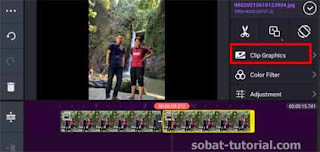

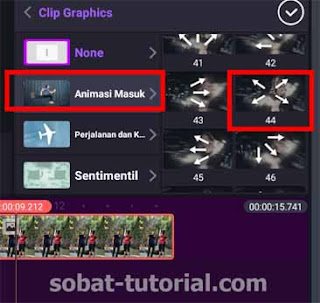
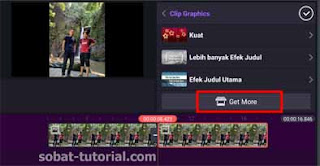
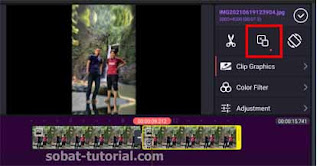
Post a Comment for "Cara Membuat Video Jedag Jedug di Kinemaster"